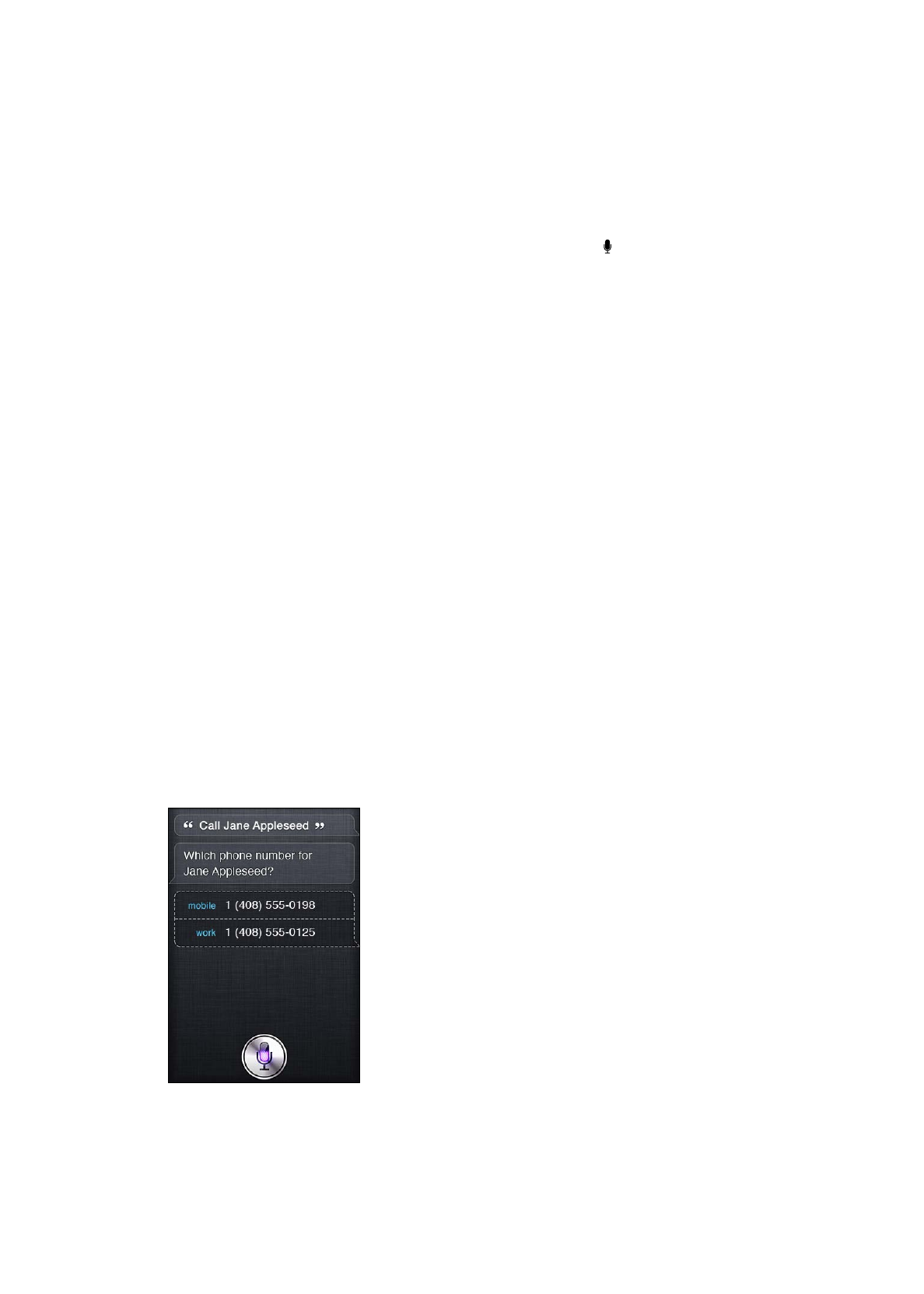
Siri e app
Siri supporta la maggior parte delle app on integrate su iPhone 4S e utilizza quelle necessarie per
aiutarti con le tue richieste. Siri sa quando stai utilizzando un app, così puoi fare riferimento agli
elementi sullo schermo. Per esempio, quando leggi un messaggio in Mail, puoi dire “Reply, I like it”.
Telefono
Utilizza Siri per fare una telefonata o avviare una videochiamata con FaceTime. Puoi fare riferimen-
ti a parenti, amici e colleghi in Contatti oppure dire quale numero di telefono usare.
Per esempio:
Call Jennifer Wright mobile
Â
Call Susan on her work phone
Â
Call 408 555 1212
Â
Call home
Â
FaceTime Lisa
Â
45
Capitolo 4
Siri
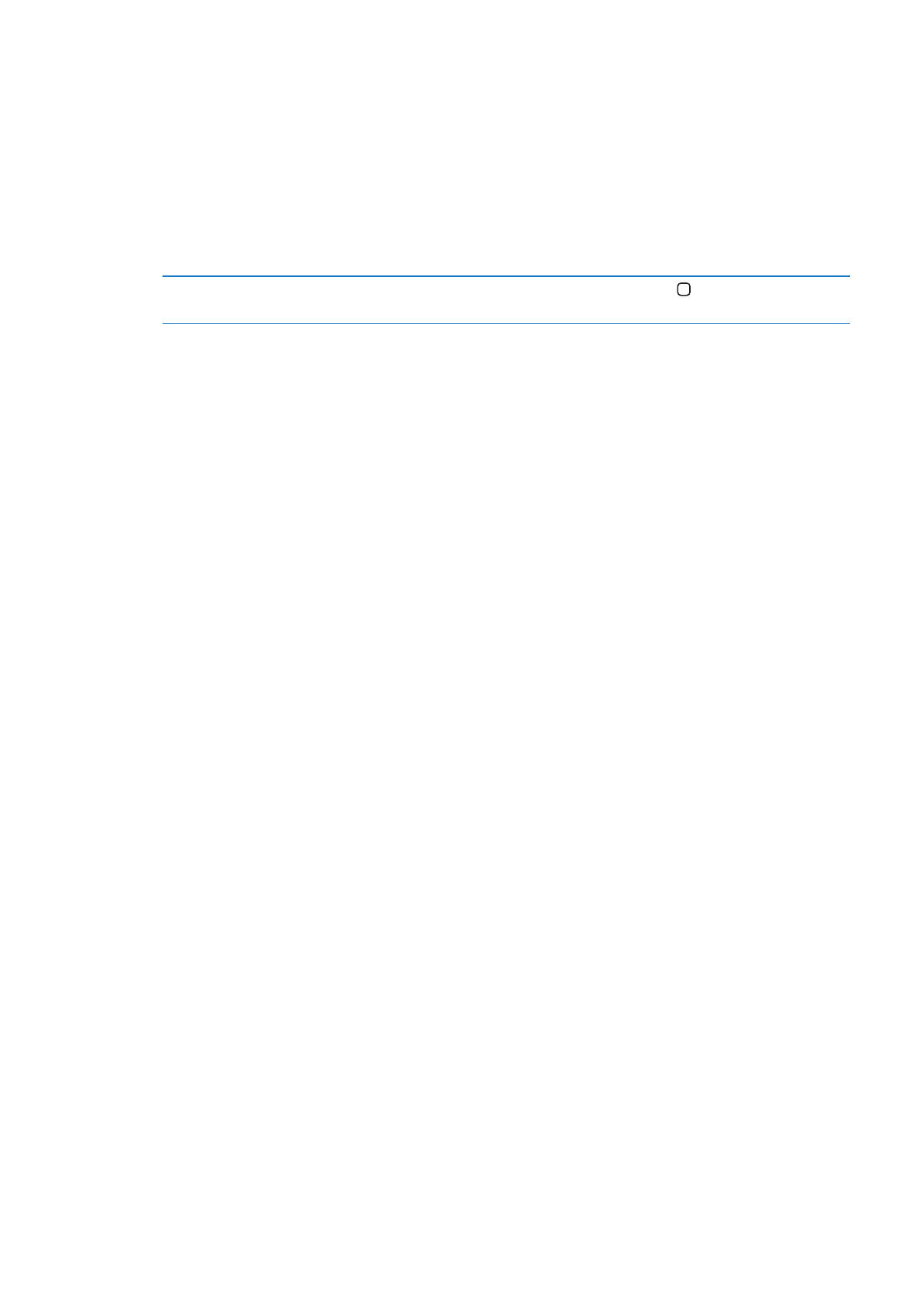
Dicendo sia il nome che il cognome generalmente risulta chiaro che vuoi chiamare, ma puoi an-
che dire solo il nome o solo il cognome e lasciar capire a Siri. Siri verifica prima i Preferiti, quindi
se trova una corrispondenza, chiama tale numero. Poi, Siri verifica tutti i contatti. Se c'è più di una
persona con lo stesso nome, Siri chiede quale desideri chiamare. Inoltre, Siri ti chiede quale nume-
ro di telefono usare se sono presenti più numeri.
Puoi anche chiedere a Siri di chiamare un'azienda nei tuoi contatti.
In modo che Siri sappia a chi fai riferimento quando gli chiedi di fare una telefonata, assicurati di
presentarti a Siri. Vedi il “Racconta di te a Siri” a pagina 42.
Interrompere una telefonata che
hai iniziato con Siri
Prima che si apra Telefono, premi il tasto Home . Se la telefonata è in cor-
so, tocca Fine.
Musica
Chiedi a Siri di riprodurre un brano, un album o una playlist. Metti in pausa la riproduzione, quindi
riprendila. Imposta l'atmosfera chiedendo un determinato tipo di musica.
Oppure dì semplicemente “Play” e lascia che Siri scelga per te. Se non riconosci il brano, chiedi a
Siri “What’s playing?”
Ecco alcuni modi per riprodurre la musica con Siri:
“Play The Light of the Sun”.
Â
Play Trouble
Â
Play Taking Back Sunday shuffled
Â
Play Alicia Keys
Â
Play some blues
Â
Play my party mix
Â
Shuffle my roadtrip playlist
Â
Play
Â
Pause
Â
Resume
Â
Skip
Â
Per ascoltare brani simili a quello attuale, dì “Genius” (Siri crea una playlist Genius temporanea, che
non viene salvata).
Messaggi
Puoi inviare messaggi di testo, fare in modo che Siri ti legga i nuovi messaggi e risponda a quelli
che ricevi.
Includi il nome della persone a cui inviare il messaggio oppure attendi che Siri ti chieda a
chi vuoi inviarlo. Puoi inviare il messaggio a un numero di telefono e spedirlo a più persone
contemporaneamente.
Per inviare un messaggio, puoi dire cose come:
Tell Susan I’ll be right there
Â
Send a message to Jason Russell
Â
Send a message to Lisa saying how about tomorrow?
Â
Send a message to Susan on her mobile saying I’ll be late
Â
Send a message to 408 555 1212
Â
Text Jason and Lisa where are you?
Â
46
Capitolo 4
Siri
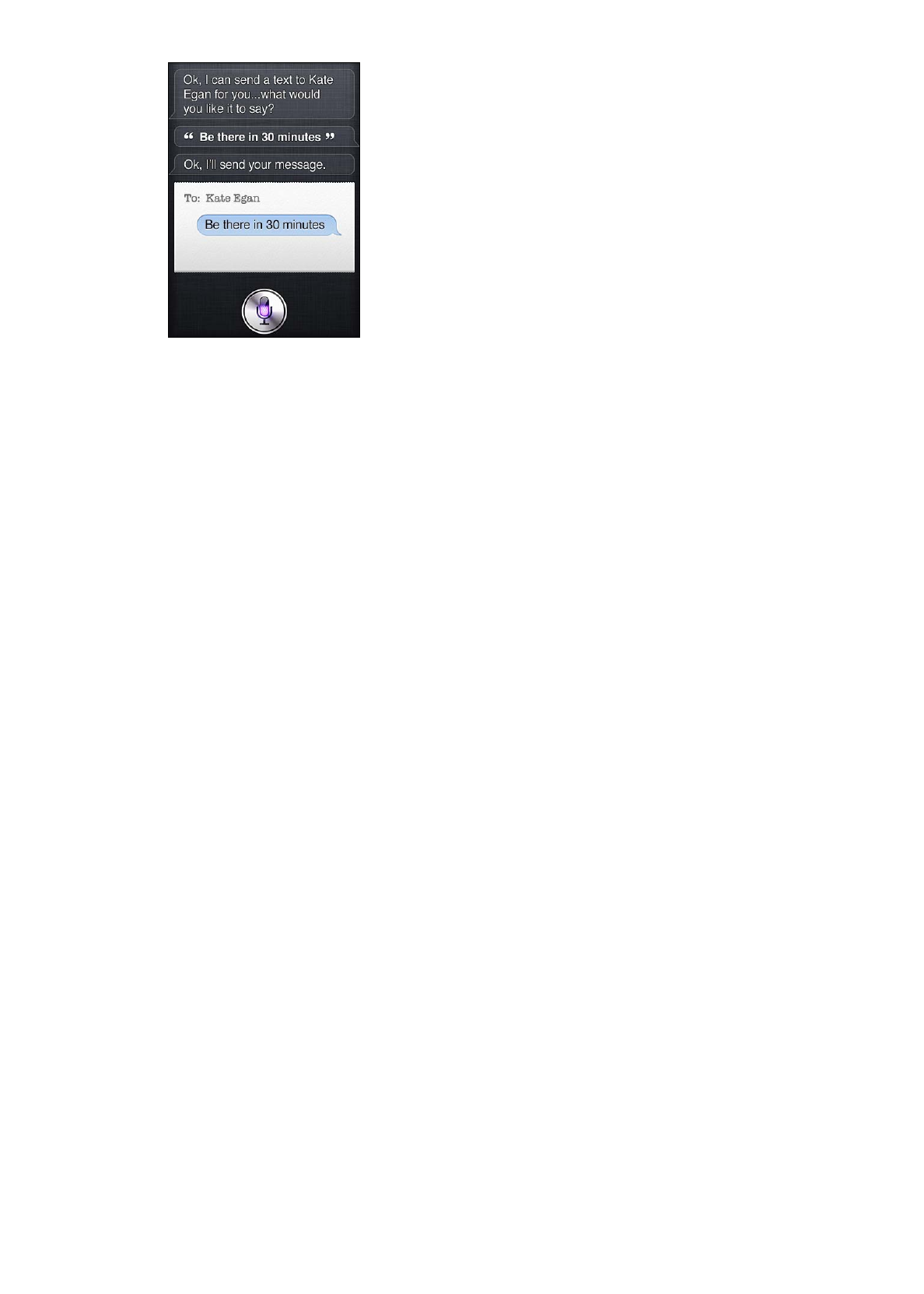
Per vedere o ascoltare i messaggi ricevuti puoi dire:
Read me my messages
Â
Show my new texts
Â
Read it again
Â
Se hai appena ricevuto un messaggio di testo o se stai leggendo un messaggio ricevuto prece-
dentemente, puoi semplicemente dire:
Reply that’s great news
Â
Tell him I’ll be there in 10 minutes
Â
Call her
Â
Siri comprende il contesto e sa a chi inviare la risposta.
Prima di inviare un messaggio che hai composto, Siri lo visualizza o lo rilegge così puoi decidere
se va bene. Quando Siri ti chiede se desideri inviare il messaggio, puoi dire:
Change it to: Call me tomorrow
Â
Add: See you there question mark
Â
No, send it to Bob
Â
No (per salvare il messaggio senza inviarlo)
Â
Cancel
Â
Vuoi aggiungere al messaggio uno smiley? Dì “smiley face”, ovviamente :-)
Modificare i messaggi
Se stai creando un messaggio di testo con Siri ma ti accorgi che non è esattamente ciò che volevi
dire, puoi chiedere a Siri di cambiare. Se è molto simile, piuttosto puoi modificarlo. Quando Siri vi-
sualizza il messaggio per la revisione, tocca il fumetto del messaggio per aprirlo nell'app Messaggi.
Ora puoi modificare il messaggio digitando o dettando. Vedi il “Dettatura” a pagina 56.
Calendario
Aggiungi nuovi eventi al calendario, cambia eventi esistenti o scopri i tuoi appuntamenti. Quando
crei un evento, puoi specificare un'ora, un luogo, un titolo e le persone che vuoi invitare.
Per creare un evento:
Set up a meeting at 9
Â
Set up a meeting with Michael at 9
Â
Meet with Lisa at noon
Â
47
Capitolo 4
Siri
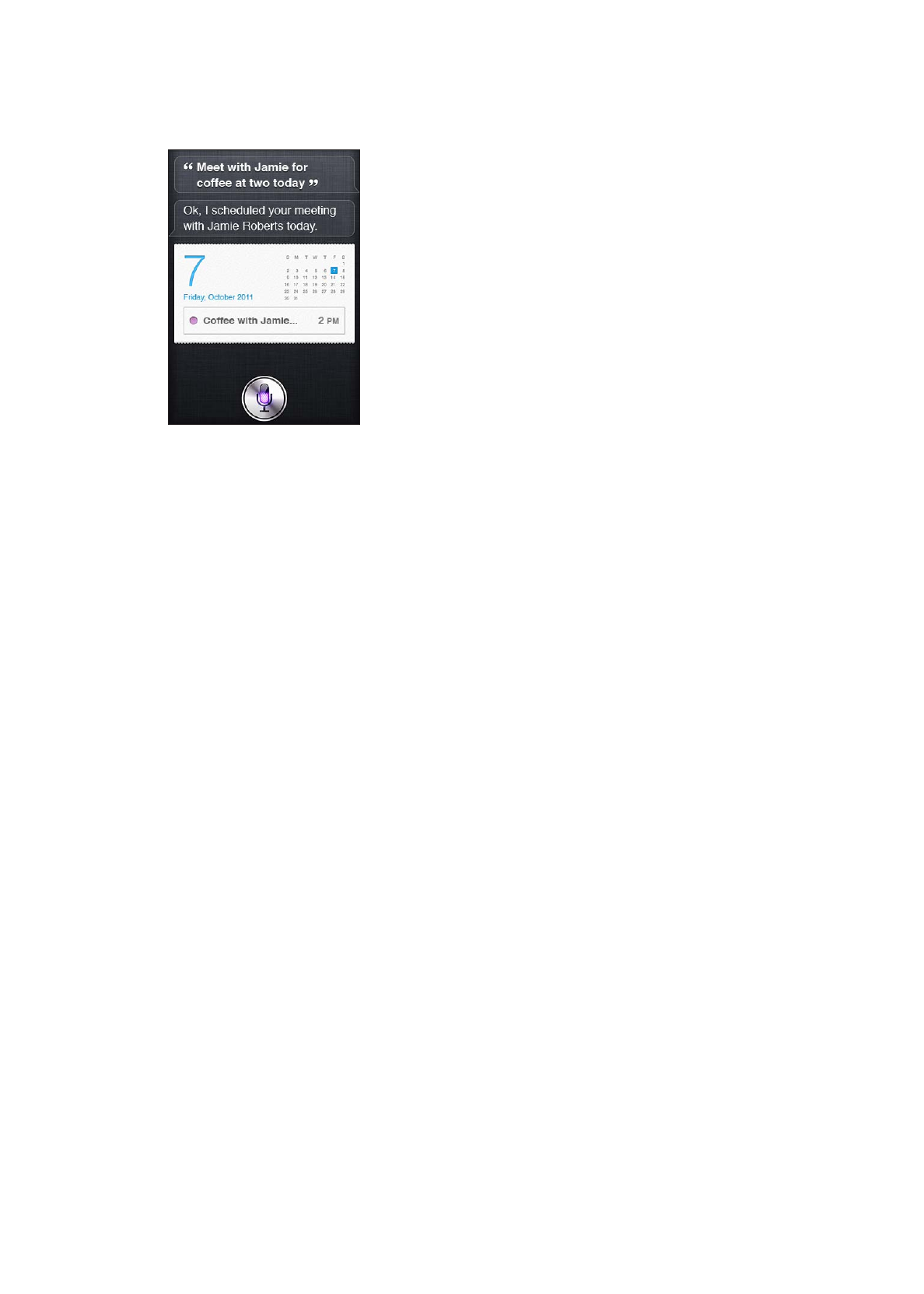
Set up a meeting about hiring tomorrow at 9 a.m.
Â
New appointment with Susan Park Friday at 3
Â
Schedule a planning meeting at 8:30 today in the boardroom
Â
Per modificare o annullare un evento:
Move my 3 p.m. meeting to 4:30
Â
Reschedule my appointment with Dr. Manning to next Monday at 9 a.m.
Â
Add Lisa to my meeting with Jason
Â
Cancel the budget review meeting
Â
Per fare delle domande a Siri sugli eventi:
What does the rest of my day look like?
Â
What’s on my calendar for Friday?
Â
When is my next appointment?
Â
When am I meeting with Michael?
Â
Where is my next event?
Â
Quando crei, modifichi o fai domande su un evento, Siri visualizza le informazioni sull'evento. Per
ottenere ulteriori informazioni, tocca l'evento.
Promemoria
Siri è perfetto per impostare un promemoria veloce.
Per creare un promemoria, dì cose come:
Remind me to call mom
Â
Remember to take an umbrella
Â
Remind me take my medicine at 6 a.m. tomorrow
Â
Remind me when I leave to call Jason
Â
Remind me to finish the report by 6
Â
Siri chiede le informazioni che gli servono per creare il promemoria, compresa la data, l'ora e la
posizione.
Includendo le info sulla posizione, Siri ti ricorda dell'elemento quando ti avvicini o lasci una posi-
zione. Una posizione può essere la tua posizione attuale (“here”) oppure un indirizzo in Contatti.
Per far conoscere a Siri le tue posizioni casa e lavoro, consulta “Racconta di te a Siri” a pagina 42.
Remind me to call my mom when I get home
Â
48
Capitolo 4
Siri
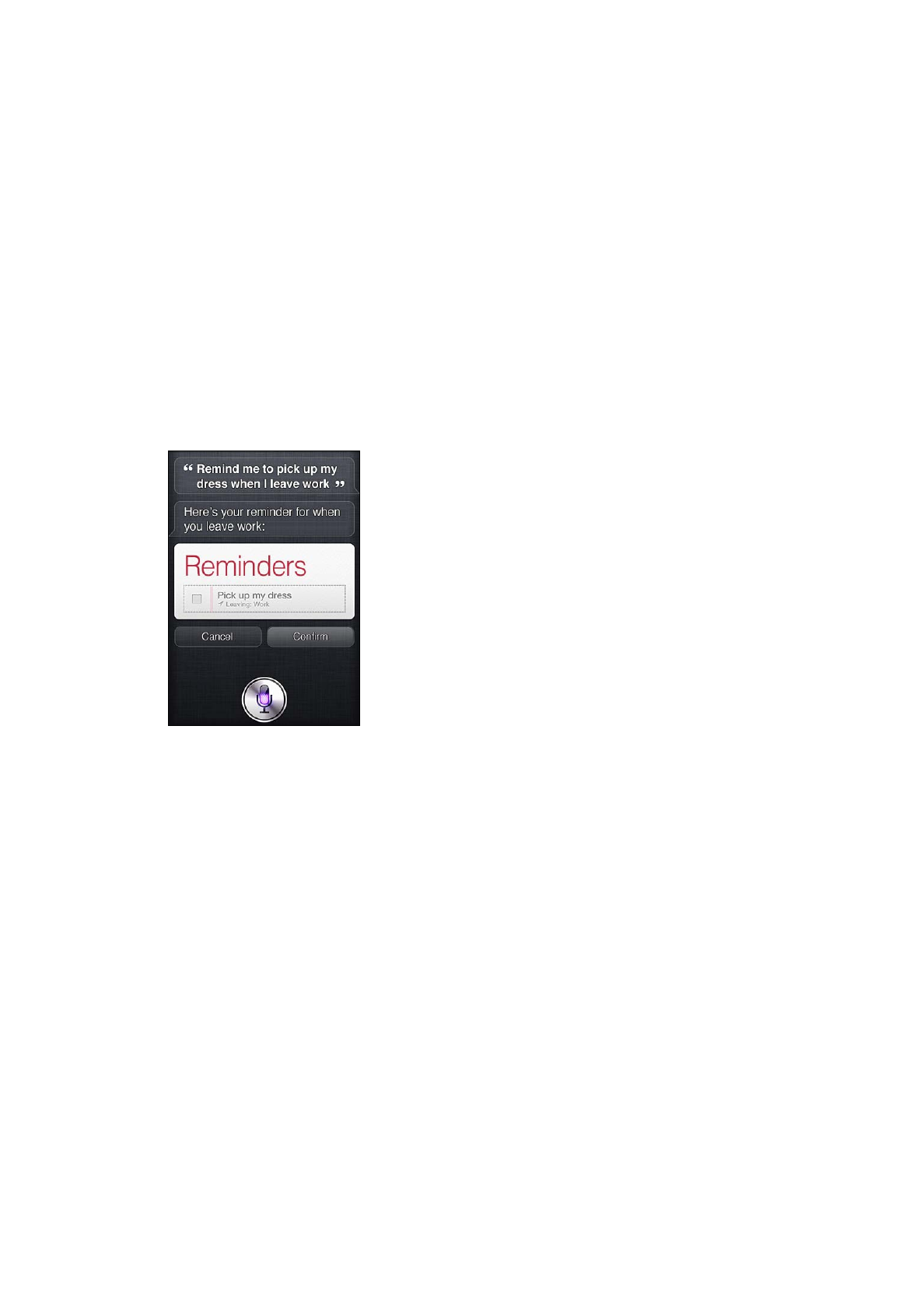
Remind me when I get to the office to call my wife
Â
Remind me to pick up flowers when I leave here
Â
Remind me to check the time when I get back here
Â
Reminders are added to the default reminder list.
Impostare l'elenco di default per i promemoria: vai in Impostazioni > Posta, contatti, calendari >
Elenco di default.
Per creare un elenco senza impostare un'ora o una posizione specifica in cui essere avvisato:
Remember to buy milk
Â
Add eggs to my groceries list
Â
Se Siri ti chiede quando desideri essere avvisato, puoi dire “never”.
Se hai un elenco visibile in Promemoria, puoi aggiungerlo semplicemente dicendo “Add”:
Add eggs
Â
Quando crei un promemoria con Siri, Siri lo visualizza per conferma.
Puoi confermare, annullare o dire a Siri che desideri cambiare qualcosa:
Change the time to 7
Â
Make it Tuesday instead
Â
Change that to: Get the car washed and waxed
Â
Move it to my Work list
Â
Move it to my Personal list
Â
Dopo aver confermato il promemoria, puoi toccarlo per aprire l'app Promemoria e visualizzarlo
con i relativi dettagli.
Mappe
Utilizza Siri per trovare una posizione, ottenere indicazioni e vedere le condizioni del traffico. Per
esempio:
How do I get home?
Â
Show 1 Infinite Loop Cupertino California
Â
Directions to my dad’s work
Â
What’s the traffic like getting home?
Â
Find coffee near me
Â
49
Capitolo 4
Siri
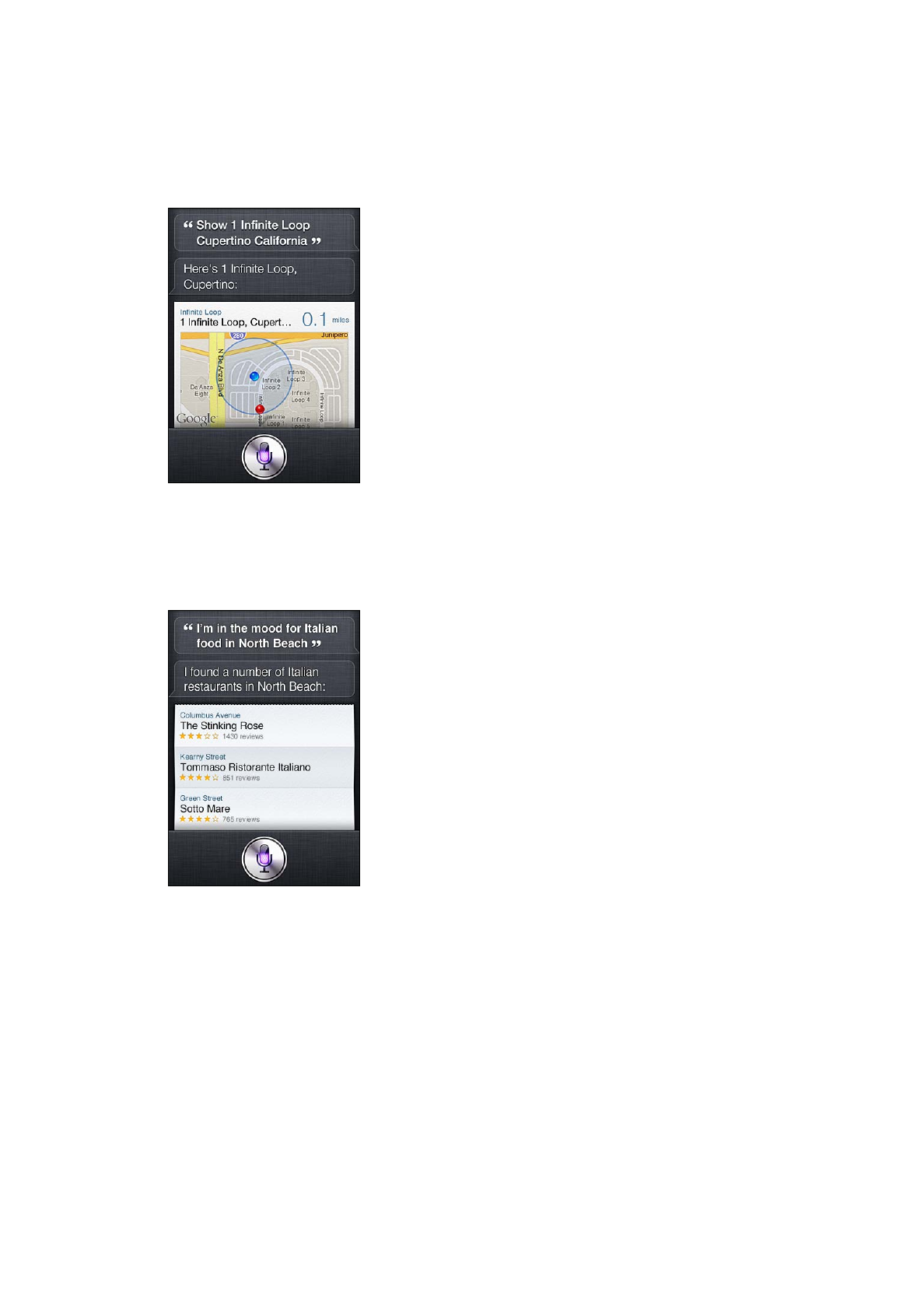
Find some burger joints in Baltimore
Â
Find a gas station within walking distance
Â
Good Mexican restaurants around here
Â
Se chiedi di una posizione, Siri la visualizza su una mappa. Talvolta Siri va direttamente a Mappe,
ma puoi anche toccare la mappa per aprire l'app Mappe se Siri non la apre.
Siri potrebbe rispondere con un elenco di scelte possibili. Per esempio, se chiedi di panini, Siri
cerca paninoteche nelle vicinanze e ordina l'elenco in base alla vicinanza. Se chiedi della miglior
paninoteca nei paraggi, Siri ordina per livello. Per ordinare l'elenco in un altro modo, chiedi sem-
plicemente “which is the best?” o “which is the closest?”
Con Siri, puoi inviare e-mail, controllare la posta e rispondere alla posta ricevuta.
Un messaggio di posta richiede almeno un destinatario, un oggetto (dì “about”) e il testo di un
messaggio. Non preoccuparti di dover fare tutto in un fiato: Siri ti chiederà quello che gli serve per
completare il messaggio.
Per inviare un messaggio e-mail a qualcuno:
Email Lisa about the trip
Â
New email to Susan Park
Â
Mail Dad about the rent check
Â
Email Dr. Manning and say I got the forms, thanks
Â
50
Capitolo 4
Siri
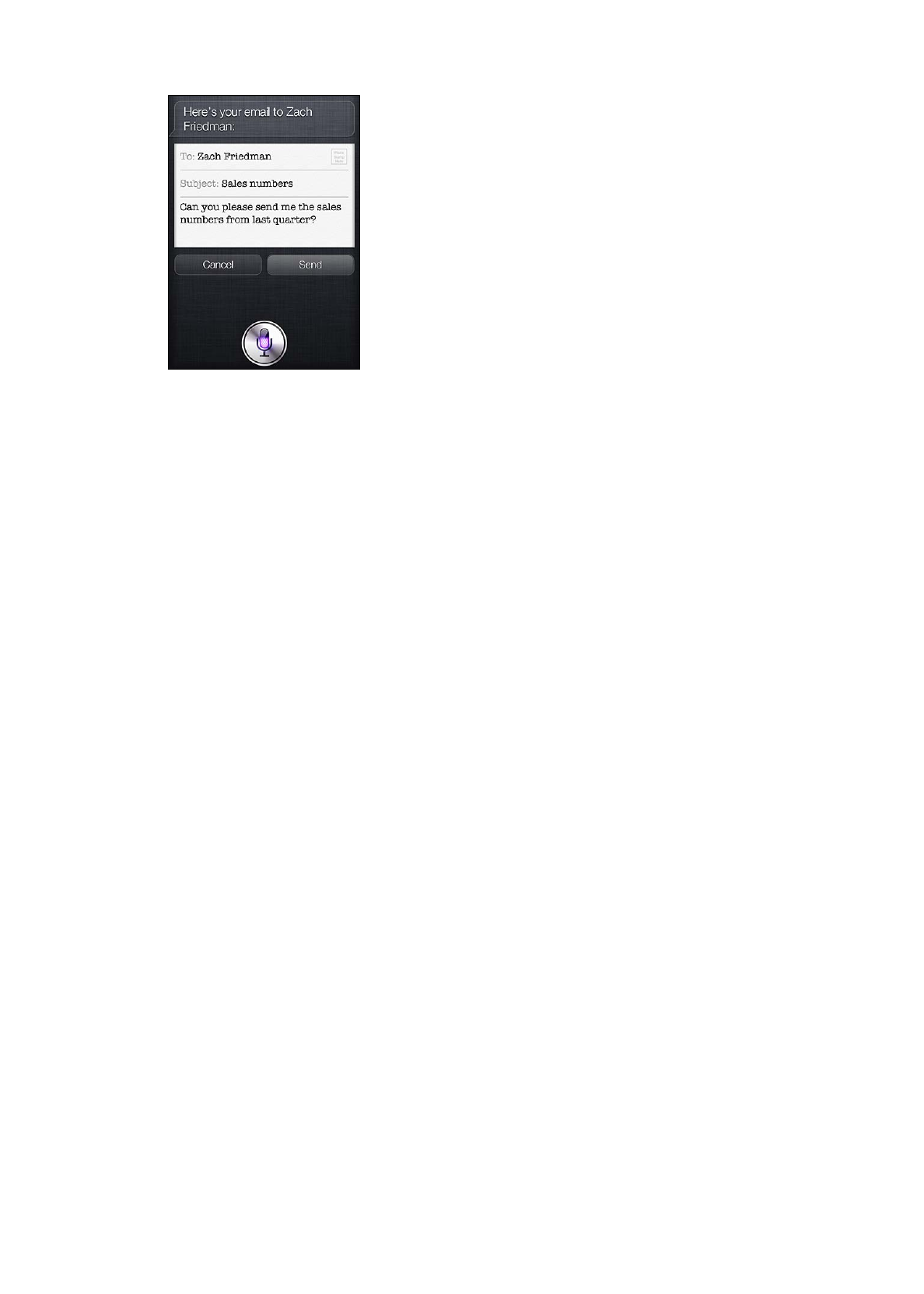
Mail Lisa and Jason about the party and say I had a great time
Â
Per controllare la posta:
Check email
Â
Any new email from Michael today?
Â
Show new mail about the lease
Â
Show the email from Lisa yesterday
Â
Per rispondere ai messaggi e-mail:
Reply Dear Susan sorry about the late payment
Â
Call him at work
Â
Prima di inviare un messaggio e-mail, Siri lo lo rilegge così puoi decidere se va bene. Quando Siri ti
chiede se desideri inviare il messaggio e-mail, puoi dire:
Change it to say: Check’s in the mail
Â
Add John (per aggiungere un altro destinatario)
Â
Change subject to: This weekend
Â
Modificare i messaggi e-mail
Se crei un messaggio e-mail con Siri ma ti accorgi che non è esattamente ciò che volevi dire, chie-
di a Siri di cambiarlo. Se è molto simile, piuttosto puoi modificarlo. Tocca il messaggio per aprirlo
nell'app Mail, quindi modificalo digitando o dettando. Vedi il “Dettatura” a pagina 56.
Meteo
Usa Siri per consultare le previsioni meteo. Se non fornisci una posizione, Siri presuppone che tu
intenda la tua posizione attuale. Se non fornisci una data, Siri mostra le previsioni di oggi, ma puoi
chiedere le previsioni meteo di qualsiasi giorno della prossima settimana.
What’s the weather for today?
Â
What’s the weather for tomorrow?
Â
Will it rain in Cupertino this week?
Â
What’s the forecast for this evening?
Â
How’s the weather in Tampa right now?
Â
How hot will it be in Palm Springs this weekend?
Â
What’s the high for Anchorage on Thursday?
Â
What’s the temperature outside?
Â
How windy is it out there?
Â
51
Capitolo 4
Siri
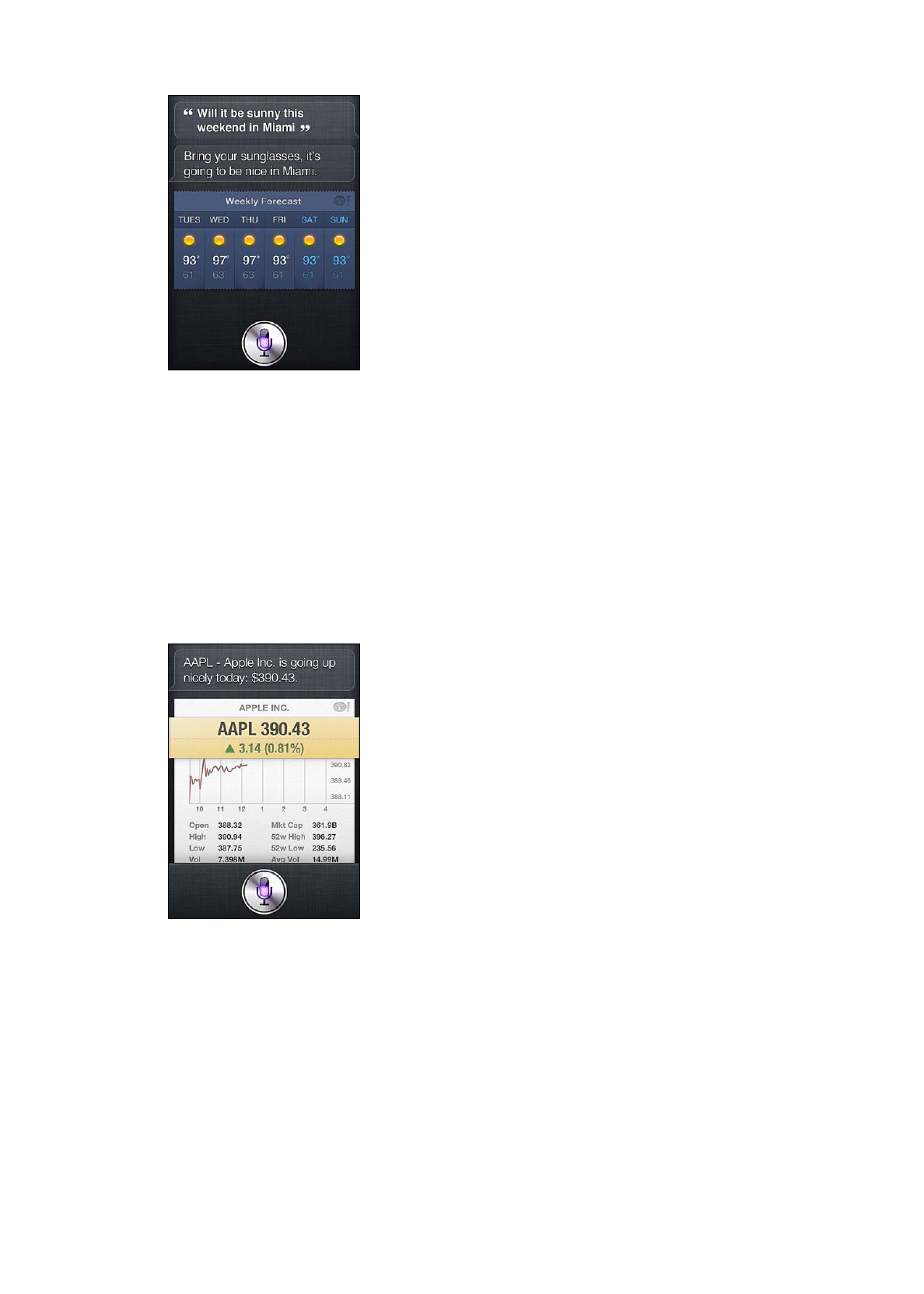
When is sunrise in Paris?
Â
Borsa
Utilizza Siri per avere le quotazioni dei tuoi titoli preferiti. Get market capitalization, or P/E ratios.
Fai richieste su indici specifici e sulla situazione in generale. Per esempio:
What’s Apple’s stock price?
Â
What’s Apple’s P/E ratio?
Â
What did Yahoo close at today?
Â
How’s the Nikkei doing?
Â
How are the markets doing?
Â
What’s the Dow at?
Â
Orologio
Utilizza Siri per impostare velocemente una sveglia per il mattino, un timer per il dolce nel forno o
scoprire che ore sono nella tua destinazione all'estero.
Per impostare o cambiare le sveglie:
Wake me up tomorrow at 7 a.m.
Â
Set an alarm for 6:30 a.m.
Â
Wake me up in 8 hours
Â
Change my 6:30 alarm to 6:45
Â
Turn off my 6:30 alarm
Â
52
Capitolo 4
Siri
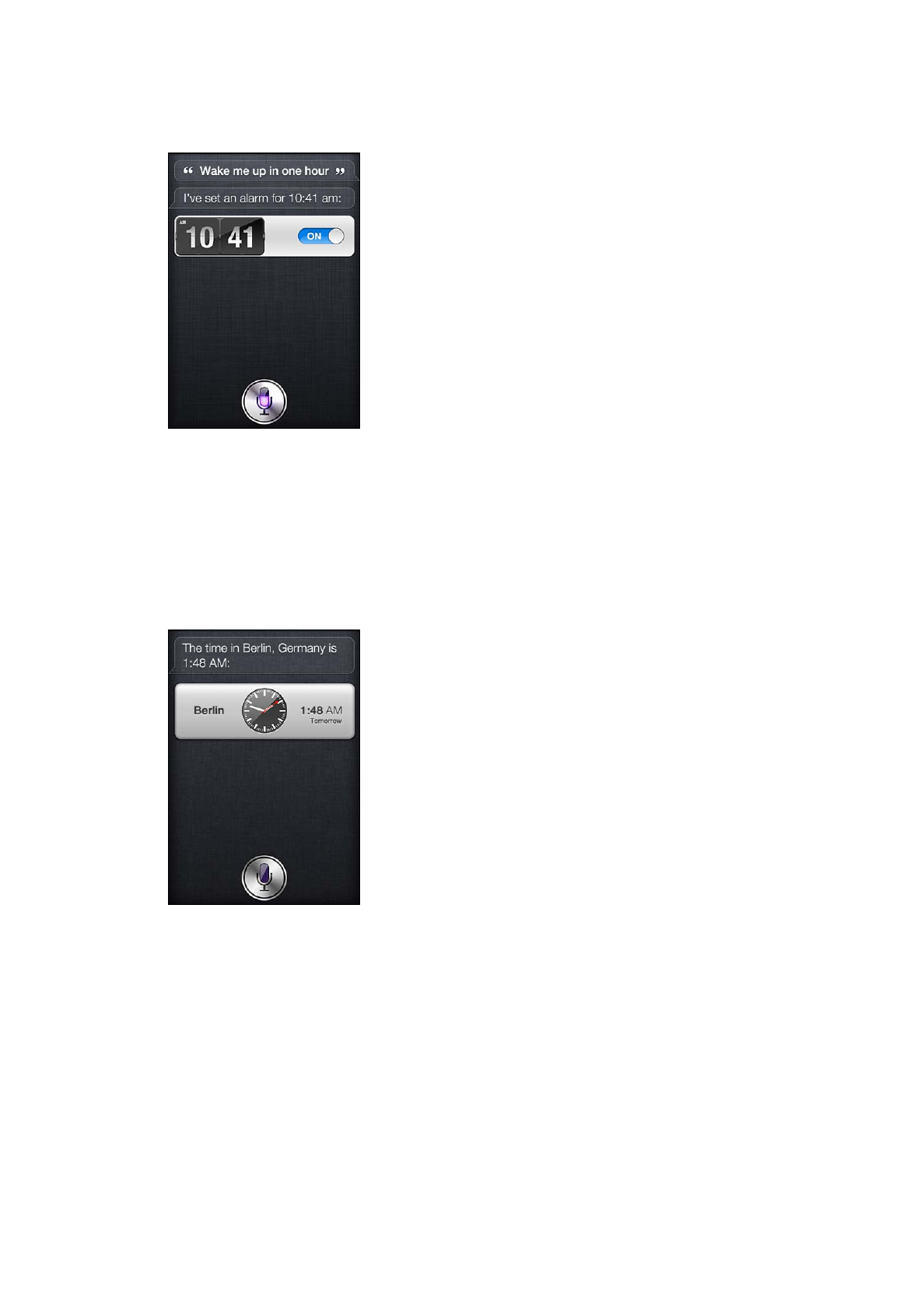
Delete my 7:30 alarm
Â
Quando imposti una sveglia, Siri la visualizza così puoi verificare se è corretta. Puoi toccare l'inter-
ruttore per attivare o disattivare la sveglia. Tocca la sveglia per aprirla nell'app Orologio.
Per chiedere data e ora:
What time is it?
Â
What time is it in Berlin?
Â
What is today’s date?
Â
What’s the date this Saturday?
Â
Siri visualizza un orologio per te. Toccalo per aprire l'app Orologio.
Per utilizzare un timer:
Set the timer for ten minutes
Â
Show the timer
Â
Pause the timer
Â
Resume
Â
Reset the timer
Â
Stop it
Â
53
Capitolo 4
Siri
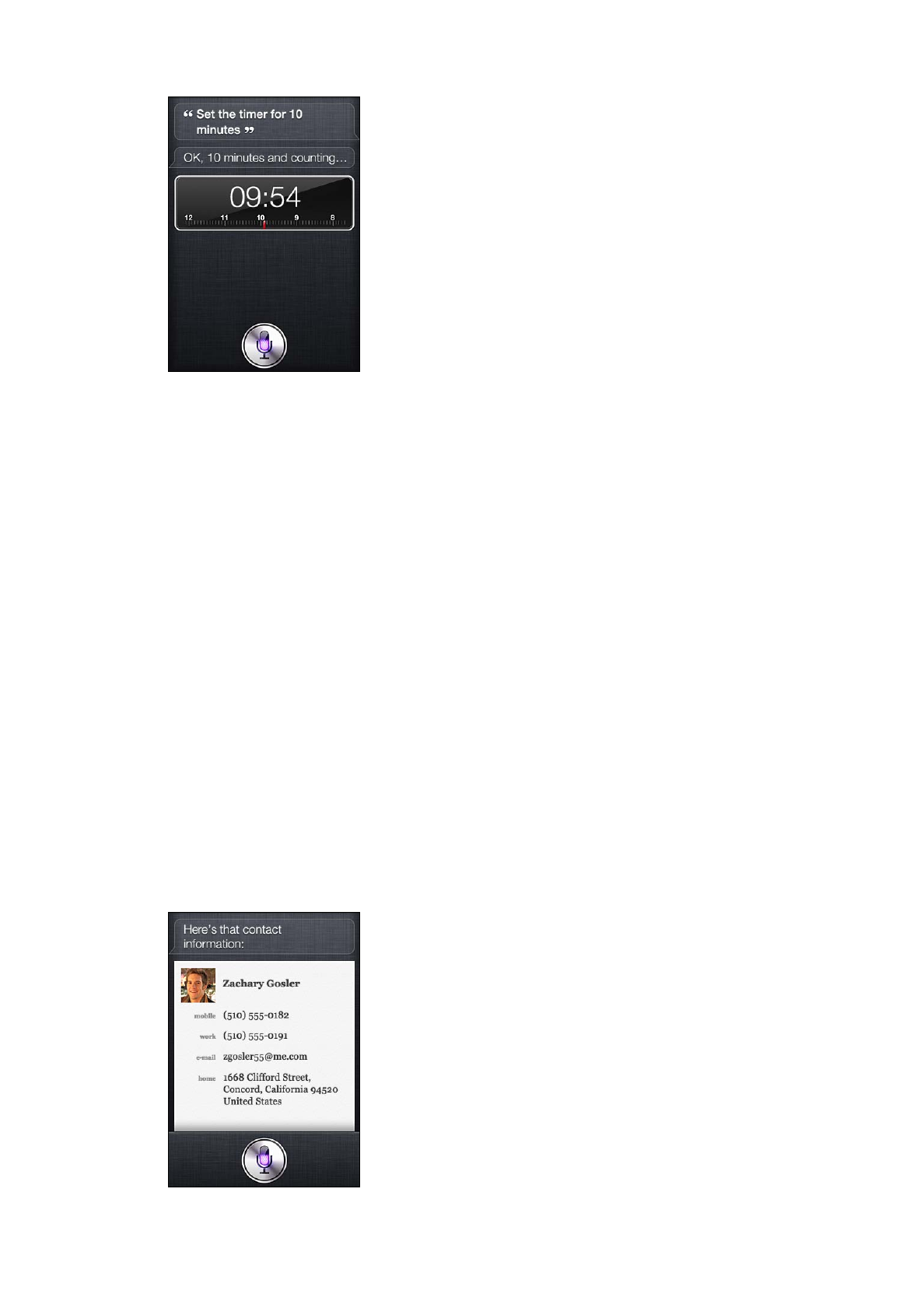
Siri visualizza un timer. Toccalo per aprire l'app Orologio.
Contatti
Siri utilizza le voci in Contatti per trovare indirizzi, cercare numeri di telefono e altre informazioni
o dirti il compleanno di qualcuno. Siri sa persino chi sono i tuoi parenti consultando la tua scheda
contatto personale. Vedi il “Racconta di te a Siri” a pagina 42.
Per chiedere dei contatti, puoi dire:
What’s Michael’s address?
Â
What is Susan Park’s phone number?
Â
When is my wife’s birthday?
Â
Show Jennifer’s home email address
Â
What’s my brother’s work address?
Â
Per trovare contatti:
Show Jason Russell
Â
Find people named Park
Â
Who is Michael Manning?
Â
Se non sei sicuro sul numero di telefono da utilizzare per un contatto, chiedi a Siri di mostare le
informazioni di contatto della persona. Per chiamare, tocca semplicemente un numero. Inoltre,
sono attivi anche altri elementi: tocca un indirizzo e-mail per iniziare un nuovo messaggio e-mail
oppure tocca il pulsante FaceTime per parlare faccia a faccia. “Find John” può aiutarti a limitare
l'elenco di possibilità, se sai che si tratta di John, ma non riesci a ricordare il cognome.
54
Capitolo 4
Siri
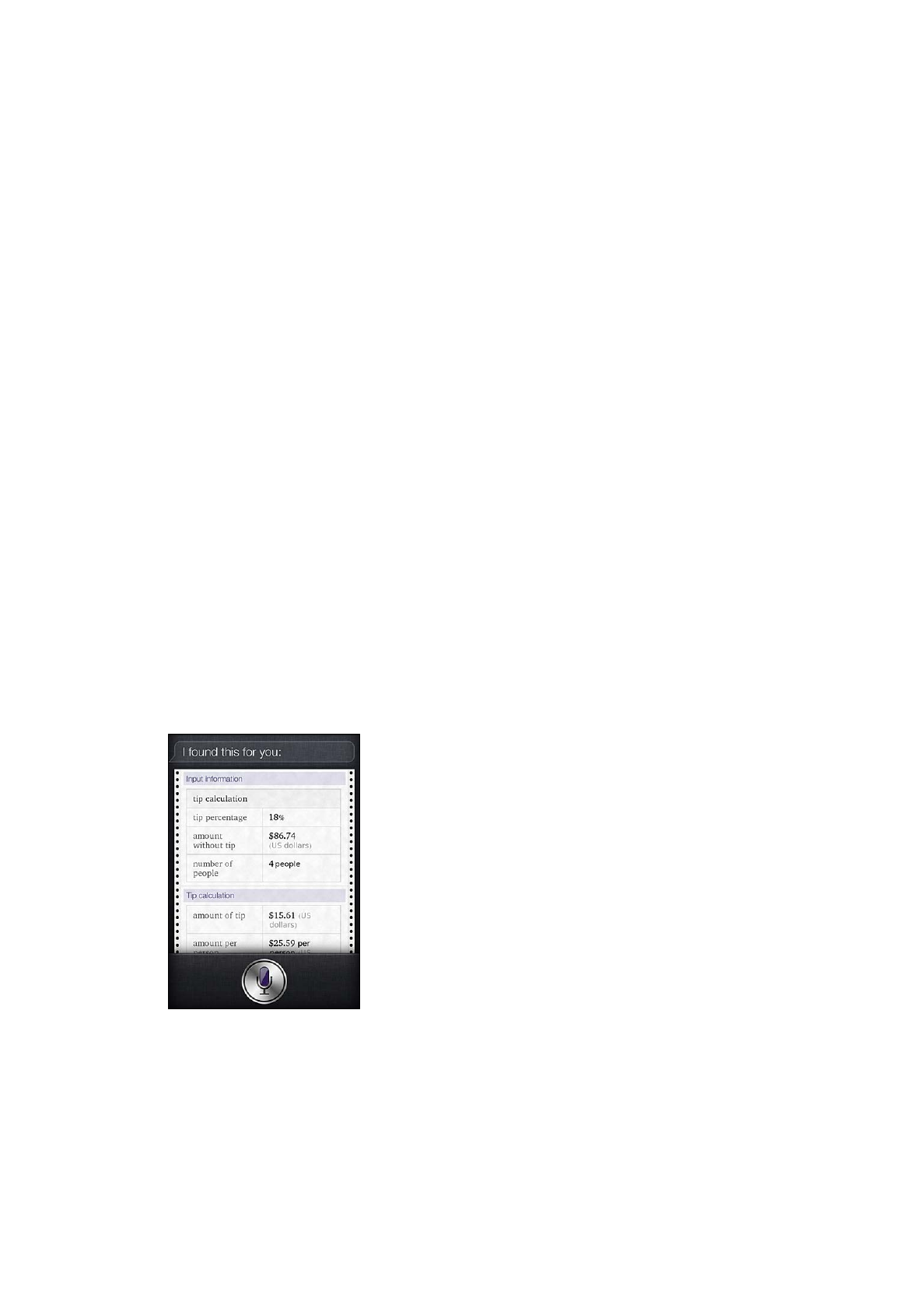
Note
Utilizza Siri per prendere appunti verbali o cercare note che hai già fatto. Dì cose tipo:
Note that I spent $12 on lunch
Â
Note: check out that new Alicia Keys album
Â
Find my restaurant note
Â
Create a reading list note
Â
Add Tom Sawyer to my reading list note
Â
Siri visualizza la nota per te da rivedere. Per modificare la nota, toccala. Siri apre l'app Note per te,
così puoi modificarla digitando o dettando. Vedi il “Dettatura” a pagina 56.
Safari
Con Siri puoi fare una ricerca sul web, specificando il motore di ricerca da usare oppure cercando
su un sito come Wikipedia. Per esempio:
Search the web for Bora Bora
Â
Search for vegetarian pasta recipes
Â
Search the web for best cable plans
Â
Google the war of 1812
Â
Search Wikipedia for Abraham Lincoln
Â
Search for news about the World Cup
Â
Bing Alicia Keys
Â
Siri apre Safari ed esegue la ricerca che ha richiesto. Se non specifichi il motore di ricerca, Siri utiliz-
za quello indicato nelle impostazioni di Safari. Vai in Impostazioni > Wi-Fi.
WolframAlpha
Chiedi a Siri di forniti qualche informazione o di eseguire un calcolo e Siri potrebbe fare riferimen-
to a WolframAlpha (www.wolframalpha.com). Le risposte spesso includono informazioni correlate.
Alcuni esempi di domande e richieste:
How many calories in a bagel?
Â
What is an 18% tip on $86.74 for four people?
Â
Who’s buried in Grant’s tomb?
Â
How long do dogs live?
Â
What is the Gossamer Condor?
Â
55
Capitolo 4
Siri
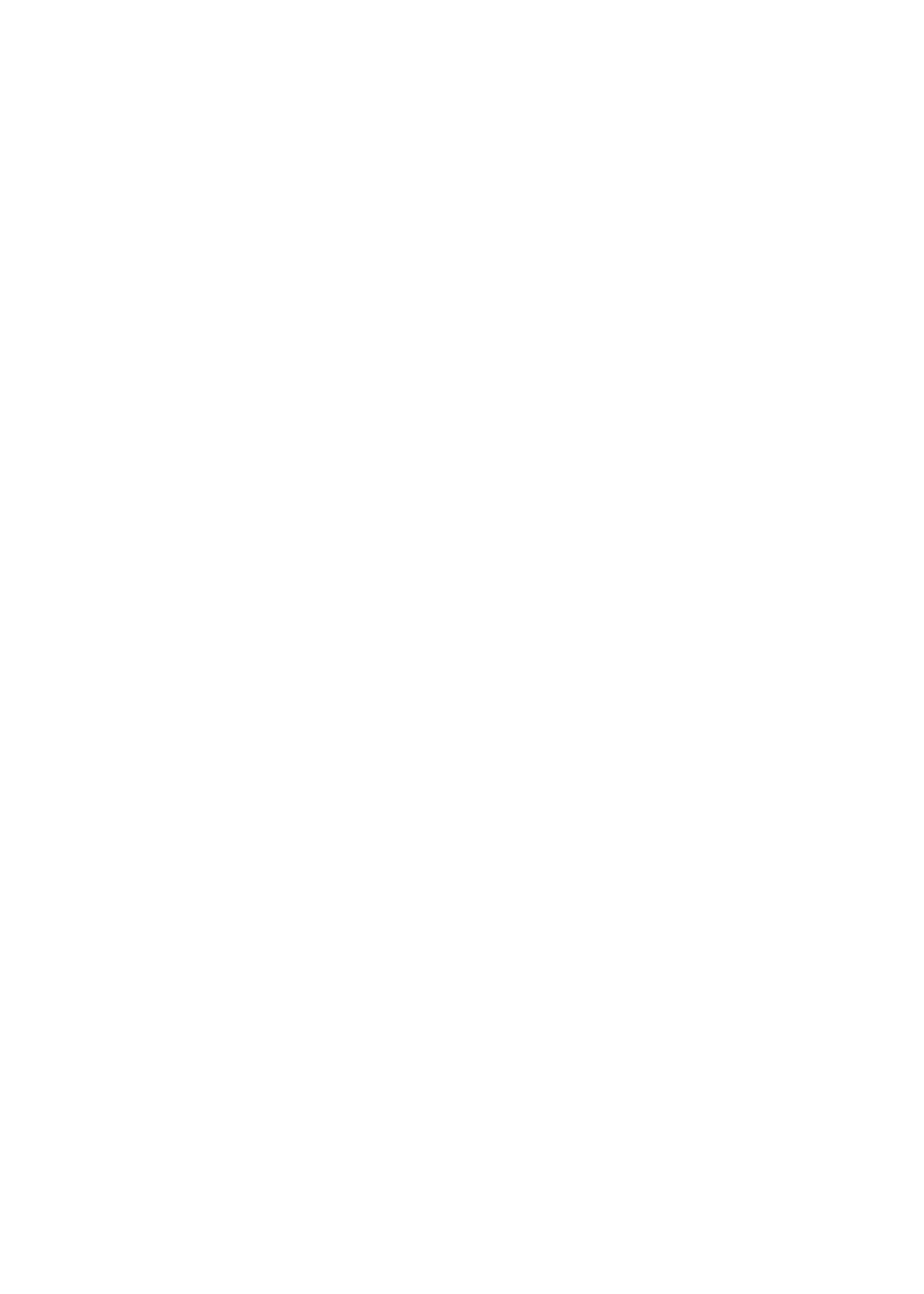
What’s the square root of 28?
Â
How many dollars is 45 euros?
Â
What was the Best Picture of 1983?
Â
How many days until Christmas?
Â
How far away is the sun?
Â
When is the next solar eclipse?
Â
Show me the Orion constellation
Â
What’s the population of Jamaica?
Â
How high is Mt. Everest?
Â
How deep is the Atlantic Ocean?
Â
What’s the price of gasoline in Chicago?
Â